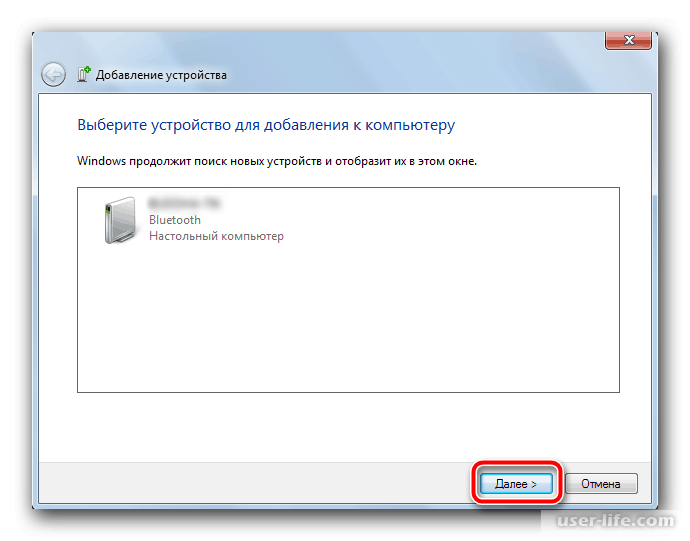Как правильно подключить Bluetooth устройство к ноутбуку: подробная инструкция и полезные советы
Не знаете, как подключить Bluetooth устройство к вашему ноутбуку? Мы поможем вам разобраться! В этой статье вы найдете пошаговую инструкцию и полезные советы, которые помогут вам быстро и без проблем настроить соединение.
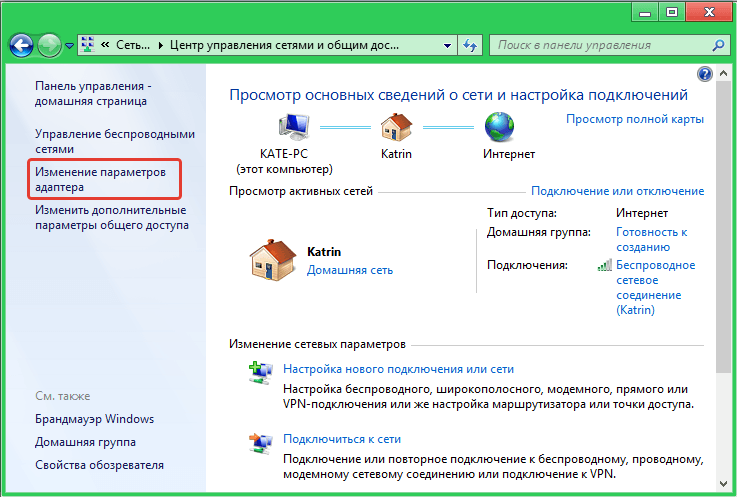
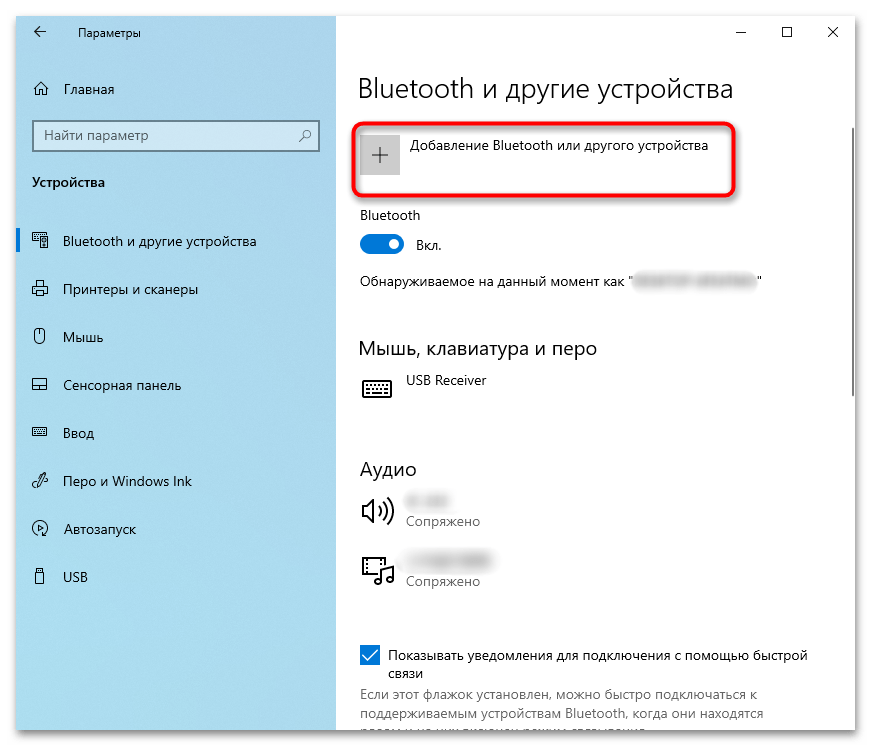
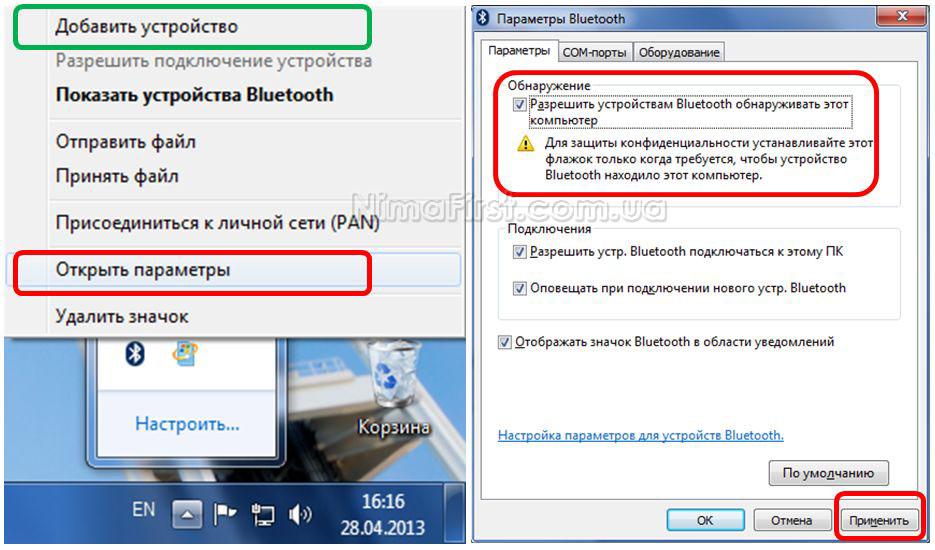
Убедитесь, что ваш ноутбук поддерживает технологию Bluetooth. Проверить это можно в настройках устройства или в спецификациях ноутбука
КАК НА ВИНДОВС 10 ВКЛЮЧИТЬ БЛЮТУЗ
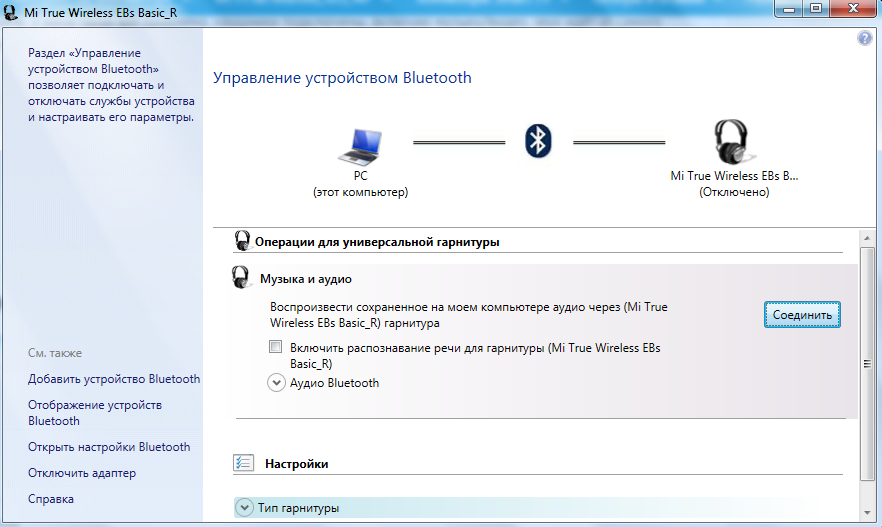
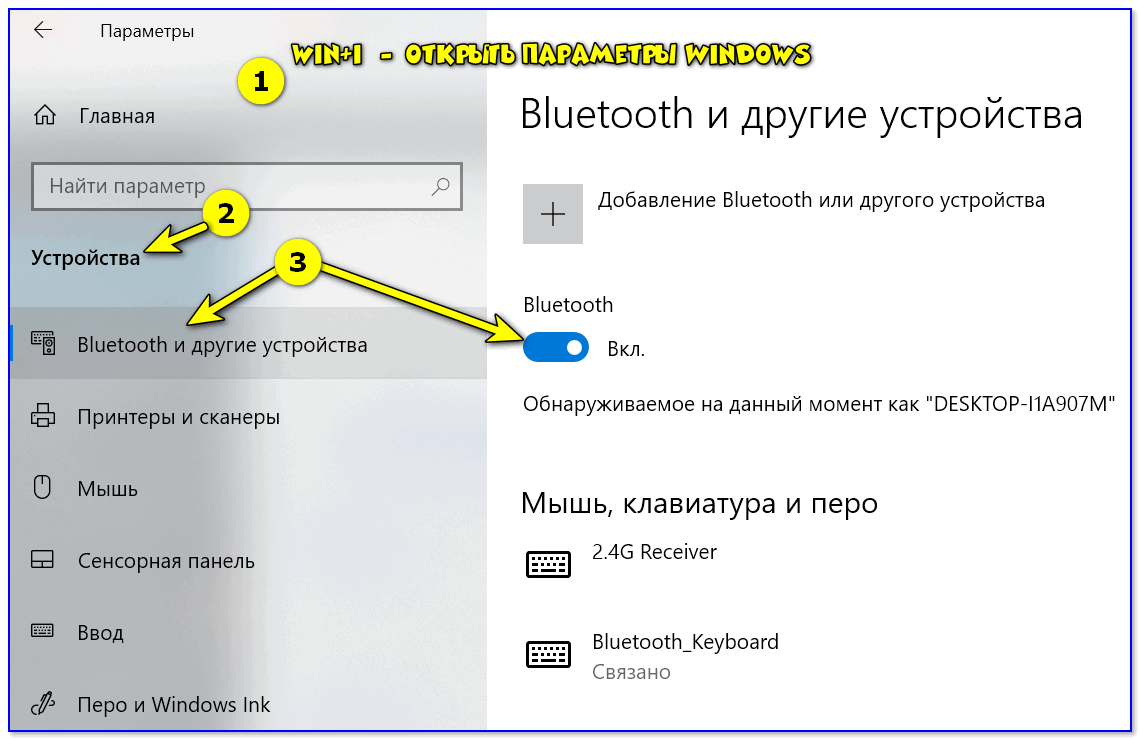
Включите Bluetooth на ноутбуке. Обычно это можно сделать через специальную кнопку на клавиатуре или в настройках системы
Как подключить bluetooth колонку к ноутбуку?
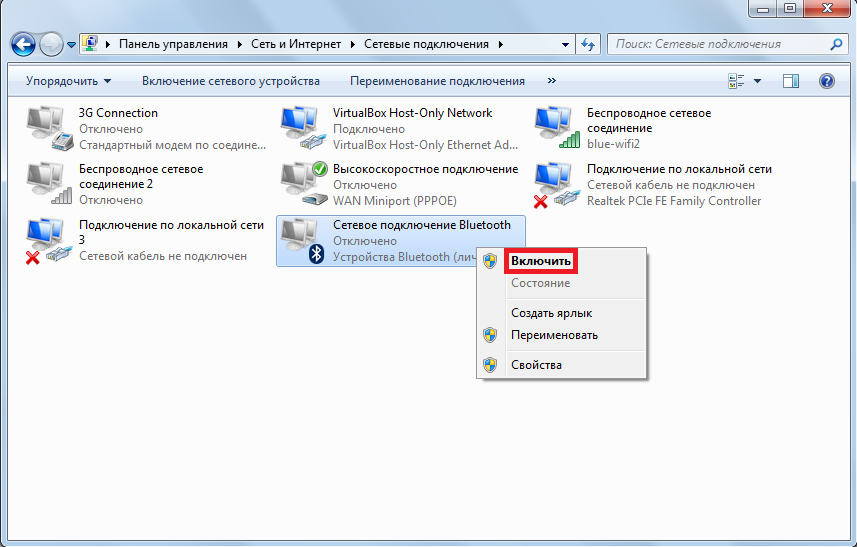
Настройте ваше Bluetooth устройство в режиме пары или сопряжения. Обычно для этого нужно зажать кнопку включения на устройстве в течение нескольких секунд
Как подключить Bluetooth устройства к компьютеру или ноутбуку на Windows
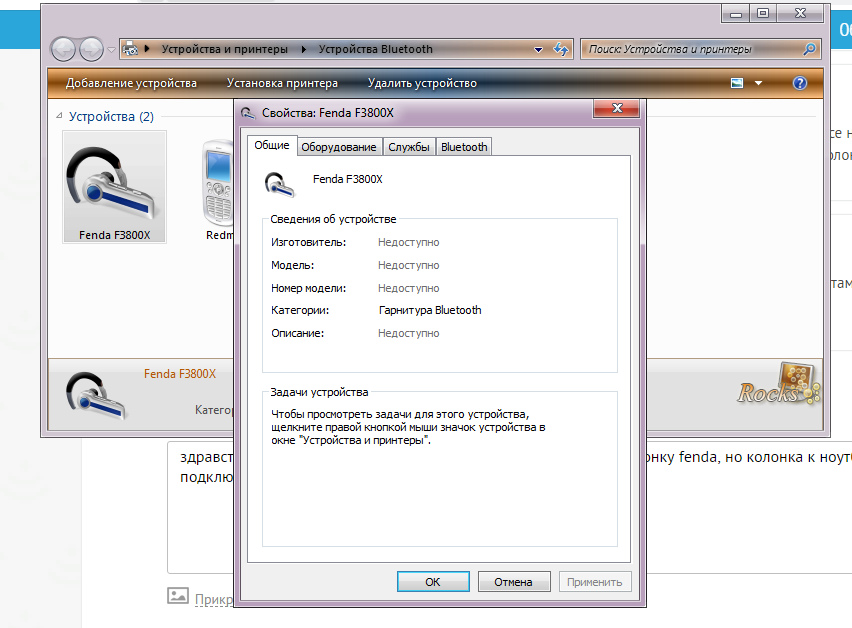
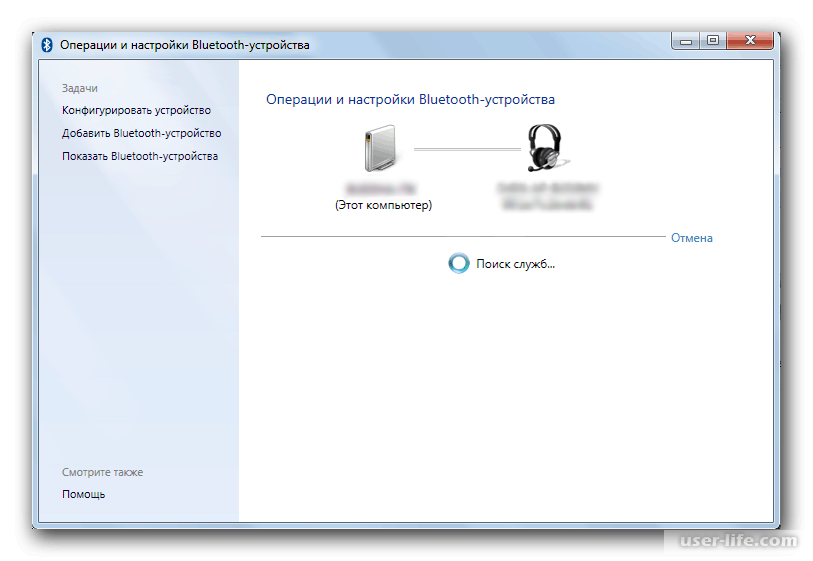
В настройках ноутбука найдите раздел Bluetooth или Устройства и запустите поиск новых устройств
Windows 10 bluetooth видит устройство, но не подключается
Выберите ваше Bluetooth устройство из списка обнаруженных устройств и нажмите кнопку Подключить или Сопряжение
Как легко включить Bluetooth в Windows 10
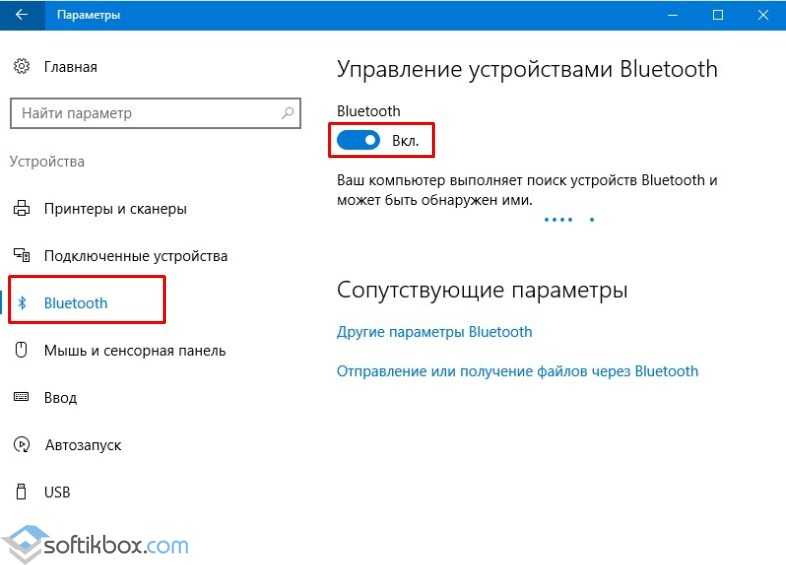
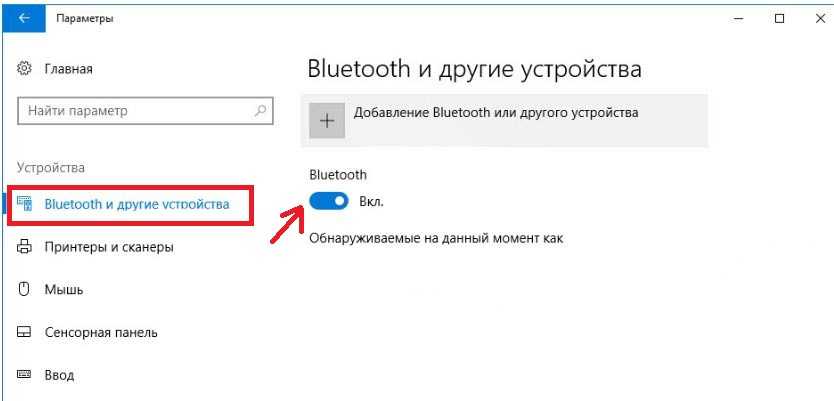
При необходимости введите PIN-код, указанный в инструкции к устройству. Если PIN-код не указан или вы не знаете его, попробуйте ввести комбинацию 0000 или 1234
КОМПЬЮТЕР НЕ ВИДИТ БЛЮТУЗ УСТРОЙСТВА \\\\\\ РЕШЕНИЕ
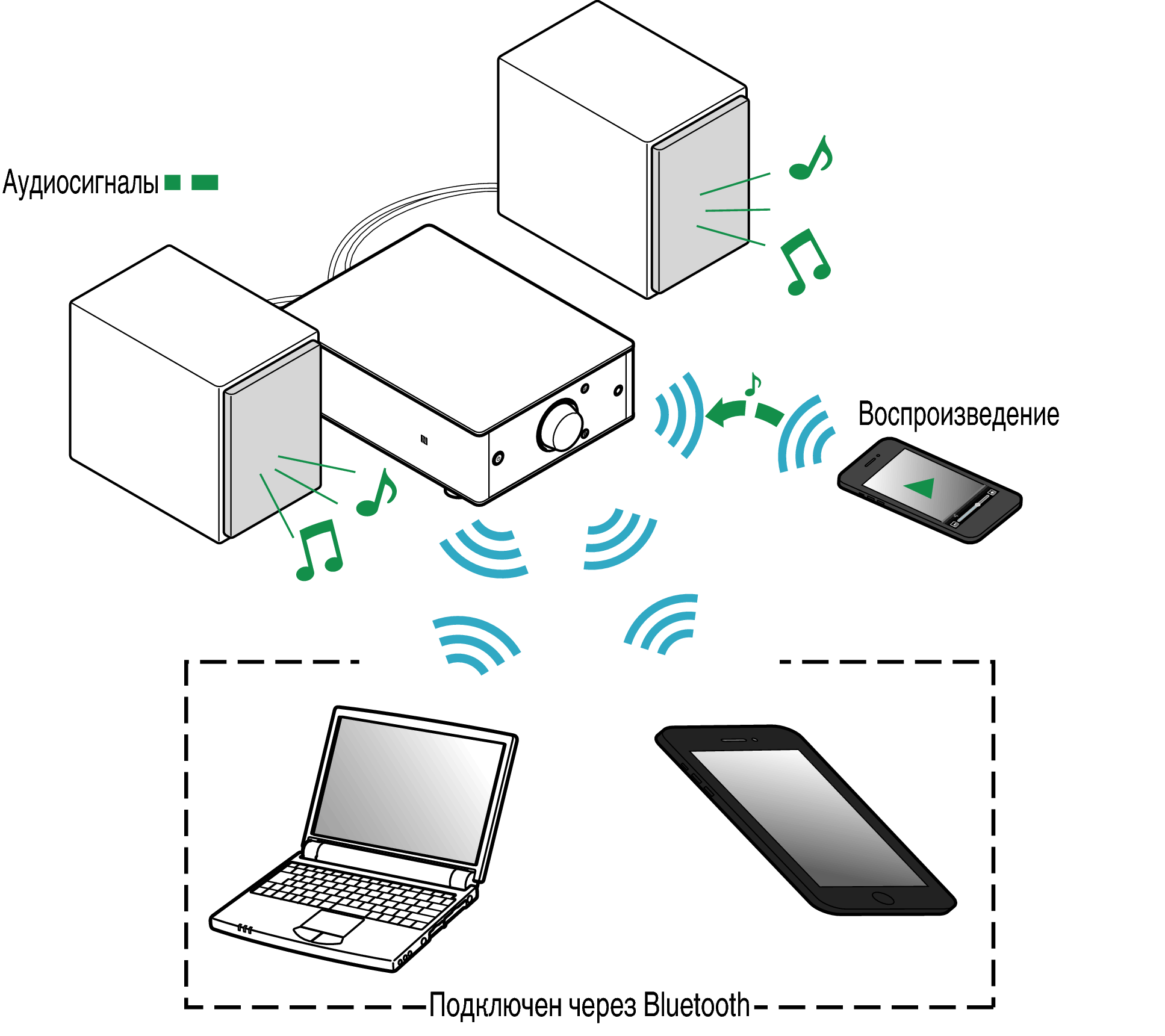
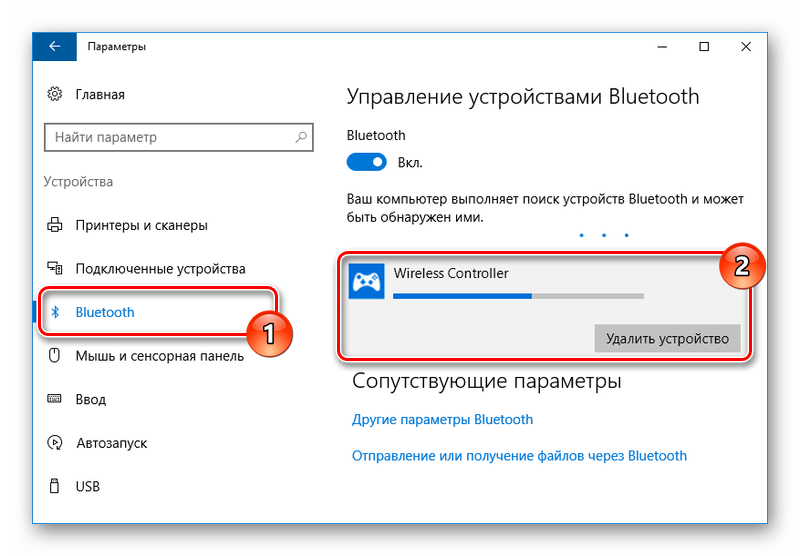
Дождитесь завершения процесса пары или сопряжения. Вам может потребоваться некоторое время, чтобы устройства успешно соединились
15 горячих клавиш, о которых вы не догадываетесь
Проверьте наличие драйверов для Bluetooth устройства на вашем ноутбуке. Если драйверы отсутствуют, загрузите и установите их с официального сайта производителя устройства
Bluetooth адаптер для любого устройства - TV - колонки - компьютер - ноутбук - наушники
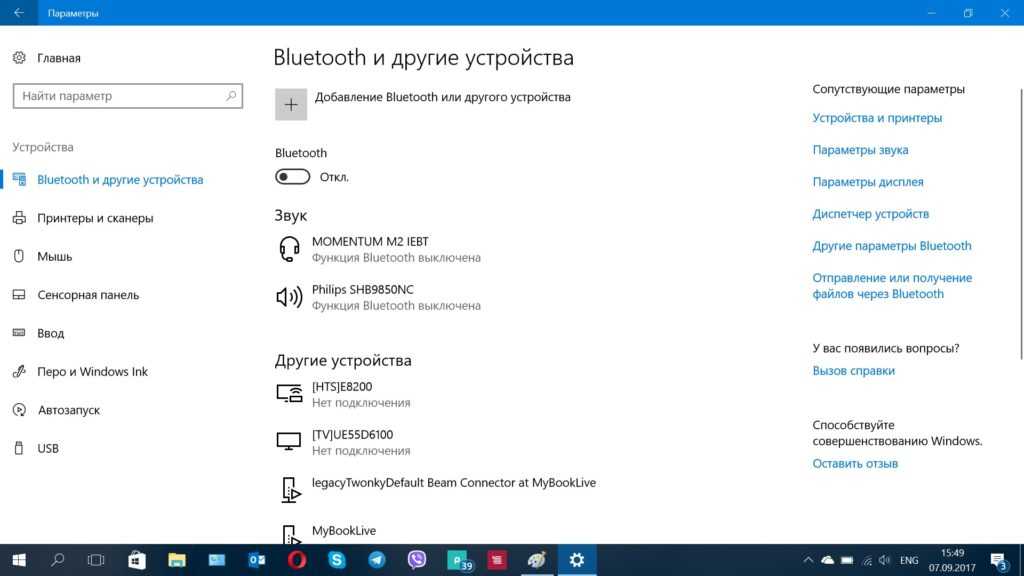
После успешного подключения устройства, убедитесь, что оно правильно настроено в настройках операционной системы. Проверьте звуковые и визуальные настройки, а также возможность передачи данных
Периферийное устройство bluetooth и желтый треугольник - что делать?
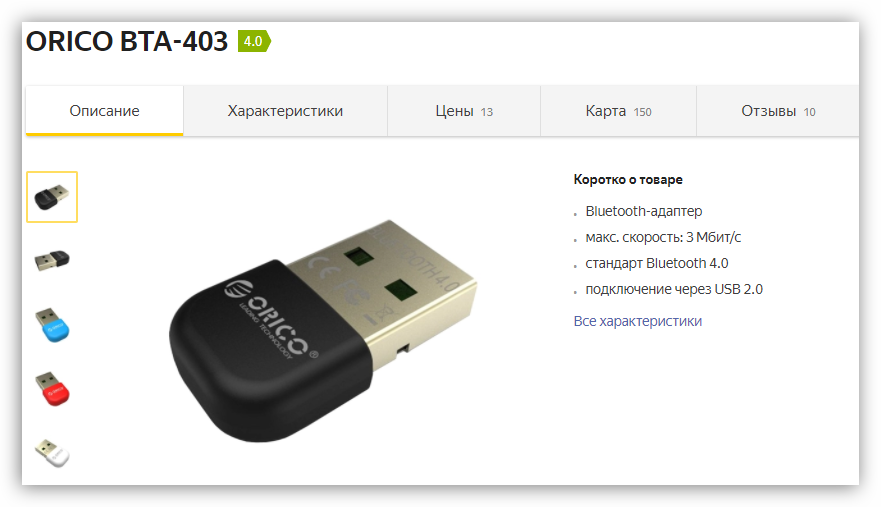

Не забывайте выключать Bluetooth, когда вы больше не используете его. Это поможет сэкономить заряд батареи устройства и защитит от возможных внешних угроз
Ноутбук не видит Bluetooth устройства. Что делать?